Оновіть програму OneNote до останньої версії
- Ви зіткнетеся з помилкою «Недійсна назва блокнота» в OneNote, якщо в назві блокнота є недійсні символи.
- Крім того, ця помилка може з’явитися, якщо ви використовуєте застарілу версію програми OneNote.
- Ви можете виправити це, відновивши настільну програму або перевстановивши Microsoft Office.
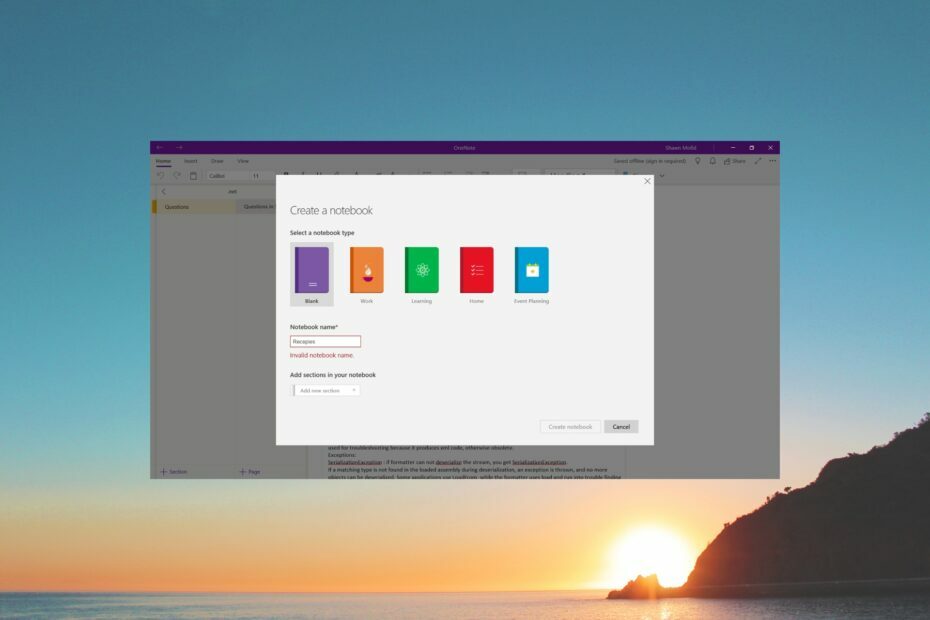
Ви отримуєте Недійсна назва блокнота помилка під час спроби створити новий блокнот за допомогою Настільна програма OneNote? Якщо так, то ви в потрібному місці.
Тому що в цьому посібнику ми перелічимо деякі робочі рішення, які допоможуть вам вирішити цю помилку. Ми також обговорили поширені причини, щоб допомогти вам швидше усунути проблему, якщо вона виникне знову. Давайте стрибнемо прямо в це.
Чому я отримую повідомлення про помилку Недійсна назва блокнота?
Після нашого дослідження щодо Недійсна назва блокнота помилка під час створення нового блокнота на робочому столі OneNote., ми склали список причин, які можуть викликати цю проблему.
- OneNote застарів: більшість користувачів повідомили, що через стару версію OneNote вони отримували це повідомлення про помилку.
- Пошкоджена інсталяція OneNote: Швидше за все деякі важливі файли у вашій інсталяції Office відсутні файли, пов’язані з OneNote.
- Місцезнаходження недоступне: Можливо, місце, яке ви вказали для блокнота, недоступне.
- Назва блокнота неправильна: Якщо назва вашого блокнота містить недійсні символи, ви натрапите на Недійсна назва блокнота помилка.
- Пошкоджений кеш OneNote: Кешувати файли, якщо вони пошкоджені може спричинити численні проблеми, що призведе до неправильної роботи програми.
Давайте перевіримо рішення, які допоможуть вам виправити проблему Недійсна назва блокнота помилка.
Як я можу виправити помилку «Недійсне ім’я блокнота» в OneNote?
- Чому я отримую повідомлення про помилку Недійсна назва блокнота?
- Як я можу виправити помилку «Недійсне ім’я блокнота» в OneNote?
- 1. Оновіть OneNote
- 2. Відновлення інсталяції OneNote
- 3. Скинути програму OneNote
- 4. Очистіть кеш OneNote
- 5. Перевстановіть Microsoft Office
Ось кілька швидких виправлень, які можна застосувати та, можливо, вирішити проблему:
- Перезапустіть OneNote і спробуйте зберегти файл ще раз.
- Видаліть будь-які символи або спеціальні символи з імені файлу. Ім'я має містити лише букви та цифри.
Давайте тепер розглянемо розширені рішення для вирішення проблеми.
1. Оновіть OneNote
- Відкрийте програму OneNote на робочому столі.
- Натисніть на Файл.

- Виберіть Обліковий запис.

- Натисніть на Оновлення Office розкривний список.
- Натисніть Оновити зараз.

- Якщо доступна нова версія, встановіть її.
- Перезавантажте ПК.
Оновлення OneNote до останньої версії вирішило проблему Недійсна назва блокнота помилка для кількох користувачів. Ми також пропонуємо вам спочатку спробувати це рішення та, сподіваємося, вирішити проблему.
2. Відновлення інсталяції OneNote
- Відкрийте бігти діалогу, натиснувши перемога + Р ключі.
- Тип appwiz.cpl і вдарити в порядку.

- Виберіть Microsoft Office і вдарив Зміна кнопку вгорі.

- Вдарити Ремонт кнопку.
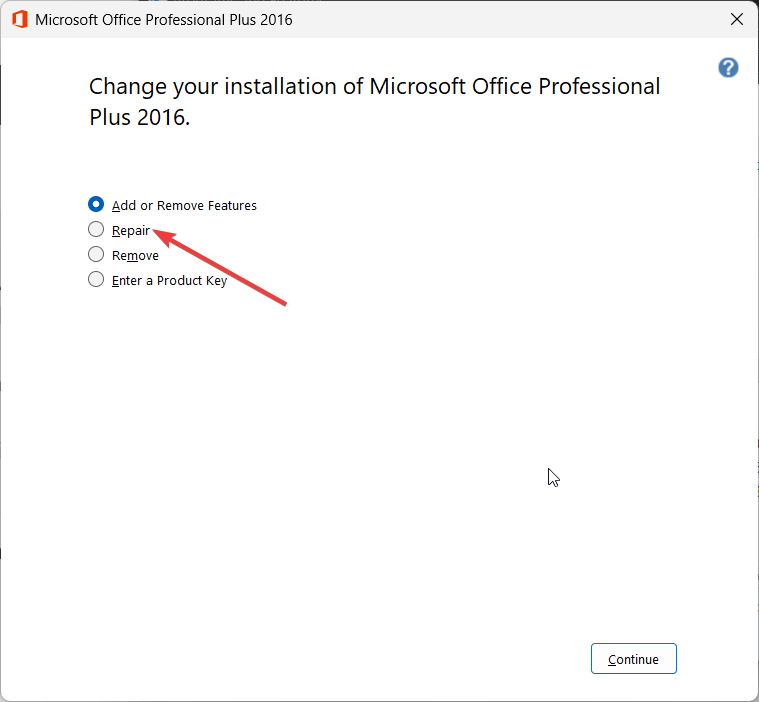
- Розпочнеться процес ремонту.
- Перезавантаження ваш ПК.
- Запустіть OneNote і перевірте, чи це вирішує проблему.
Швидше за все, у програмі OneNote є якісь основні проблеми, які спричиняють проблему Недійсна назва блокнота помилка. Просто скористайтеся програмою відновлення Microsoft Office, оскільки вона допоможе вирішити кілька проблем, включно з поточною.
- Що таке SDXHelper.exe і як його відключити
- Гіперпосилання Excel не працюють? Виправте їх за 5 кроків
- Зупиніть зависання Microsoft Word під час збереження документа
- Це зображення зараз не може бути відображено в Word [Виправлення]
- 3 способи додати таймер до вашої презентації PowerPoint
3. Скинути програму OneNote
- Натисніть перемога + я ключі, щоб відкрити Налаштування меню.
- Натисніть на програми на лівій панелі.

- Виберіть Встановлені програми.

- Знайдіть Програма OneNote.
- Натисніть на Меню з 3 крапками значок для OneNote.
- Виберіть Розширені опції.
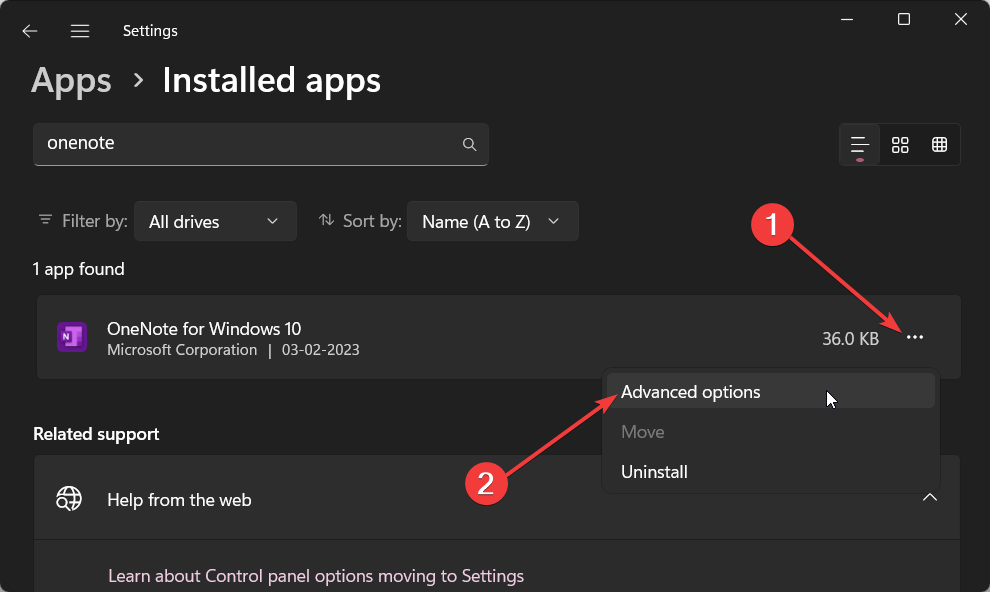
- Прокрутіть вниз і виберіть Скинути.
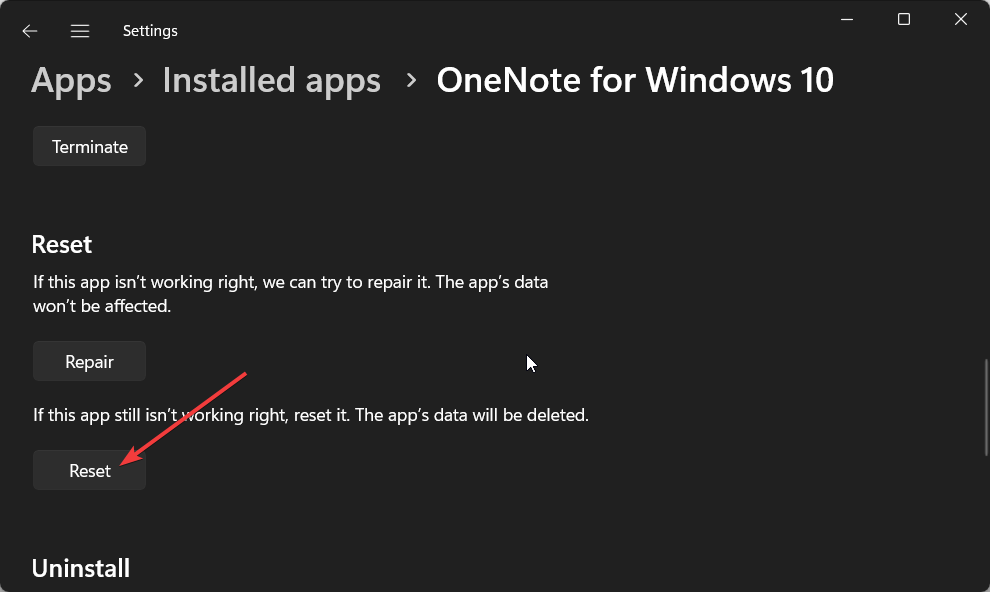
- Перезапустіть ваш ПК.
4. Очистіть кеш OneNote
- Запуск OneNote.
- Натисніть на Файл вкладку вгорі.

- Виберіть Опції.
- ВІДЧИНЕНО Збереження та резервне копіювання варіант.

- Запишіть розташування Розташування файлу кешу.
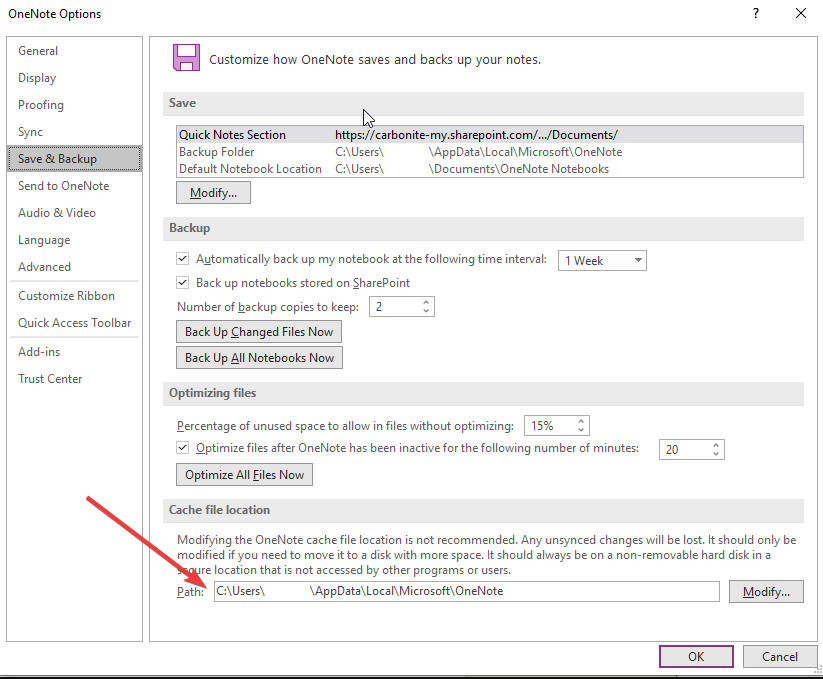
- ВІДЧИНЕНО Провідник файлів натиснувши перемога + E ключі.
- Перейдіть до шляху нижче.
C:\Users\AppData\Local\Microsoft\OneNote\16.0 - Виберіть Кеш папка і видалити це.
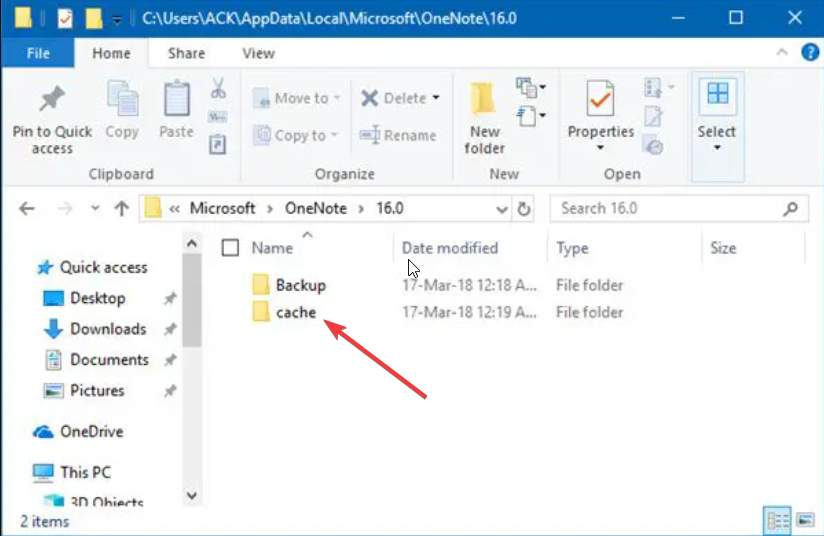
- Перезапустіть ваш ПК.
Пошкоджені файли кешу часто можуть спричинити неправильну роботу програми або її роботу. У такому випадку радимо очистити кеш-файли OneNote і перевірити, чи це вирішує проблему Недійсна назва блокнота помилка чи ні.
5. Перевстановіть Microsoft Office
- Відкрийте бігти діалогу, натиснувши перемога + Р ключі.
- Тип appwiz.cpl і вдарити в порядку.

- Виберіть Microsoft Office і вдарив Видалити кнопку вгорі.

- Виконайте вказівки на екрані, щоб видалити Microsoft Office зі свого ПК.
- Повторно інсталюйте Microsoft Office на своєму ПК.
Якщо деякі важливі файли, пов’язані з OneNote, зникнуть або будуть пошкоджені, ви зіткнетеся з кількома проблемами, зокрема Недійсна назва блокнота помилка. Якщо нічого не працює, спробуйте перевстановити Microsoft Office і переконайтеся, що встановлення не перервано.
Це все від нас у цьому посібнику. Ви можете переглянути наш посібник, який пояснює, як це зробити змінити макет у OneNote додаток
Крім того, кілька читачів повідомили про помилку, яку вони не можуть увійти в OneNote у Windows 10 і 11. Ви можете вирішити цю проблему, застосувавши рішення з нашого посібника.
Не соромтеся повідомити нам у коментарях нижче, яке з наведених вище рішень виправило проблему Недійсна назва блокнота помилка.
Виникли проблеми? Виправте їх за допомогою цього інструменту:
СПОНСОРОВАНО
Якщо наведені вище поради не допомогли вирішити вашу проблему, на комп’ютері можуть виникнути глибші проблеми з Windows. Ми рекомендуємо завантаження цього інструменту відновлення ПК (оцінка «Чудово» на TrustPilot.com), щоб легко їх вирішити. Після встановлення просто натисніть Розпочати сканування кнопку, а потім натисніть на Відремонтувати все.


